image featured from : unsplash.com
Jika Anda ingin meningkatkan kehidupan digital Anda secara instan, buat catatan tempel, tulis “hapus riwayat penjelajahan”, dan letakkan di dekat komputer Anda sehingga Anda tidak akan pernah melupakannya. Peramban web melacak aktivitas Anda sebelumnya karena sangat berguna jika Anda ingin menemukan artikel lucu lagi, kembali ke foto favorit anak-anak Anda, atau jika Anda ingin memulihkan tab yang tidak sengaja Anda tutup. Pada saat yang sama, beberapa orang menganggap pelacakan konstan ini sedikit menyeramkan. Belum lagi, jika Anda berbagi komputer dengan orang lain, Anda mungkin tidak ingin mereka mengetahui tentang hadiah yang Anda beli secara diam-diam, minat Anda pada folk-rock tahun 1970-an, atau penelusuran Google yang lebih pribadi.
Untungnya, semua browser web saat ini memudahkan untuk menghapus riwayat penjelajahan web Anda dan menghapus jejak Anda secara online.
Apa yang disimpan browser Anda
Sebelum Anda menyingsingkan lengan baju dan mulai membombardir semua data yang disimpan di browser Anda, Anda harus mengetahui informasi apa itu dan apa fungsinya. Lagi pula, pada beberapa kesempatan, Anda mungkin ingin menghapus jenis file tertentu dan bukan yang lain. Saat Anda masuk ke pengaturan browser, Anda akan melihat referensi ke berbagai jenis data ini, meskipun istilahnya mungkin sedikit berbeda tergantung pada programnya.
Pertama-tama, perhatian utama kami: riwayat browser Anda. Ini adalah daftar situs dan halaman yang pernah Anda kunjungi sebelumnya. Log ini membantu Anda menelusuri kembali langkah-langkah Anda, mengembalikan halaman yang ingin Anda rujuk lagi, dan menjangkau situs favorit Anda dengan lebih cepat. Banyak browser mengambil dari riwayat Anda untuk menyarankan URL tertentu segera setelah Anda mulai mengetik alamat di bilah pencarian.
Browser juga melacak riwayat unduhan Anda, yang hanya berupa daftar file yang telah Anda unduh. Jangan bingung riwayat ini dengan file sebenarnya itu sendiri, yang ada di suatu tempat di komputer Anda. Ini hanyalah daftar referensi untuk mereka, yang dapat membantu ketika Anda tidak dapat menemukan file yang Anda unduh, atau jika Anda ingin mengunduhnya lagi.
Selanjutnya adalah cookie: sedikit kode yang digunakan situs web untuk mengenali siapa Anda. Mereka datang dalam berbagai bentuk. Misalnya, jika Anda membuka situs web cuaca dan langsung menampilkan kota-kota yang sebelumnya Anda telusuri prakiraannya, itu adalah tindakan cookie. Jika Anda kembali ke situs belanja dan Anda menemukan item yang Anda tinggalkan di keranjang belanja masih ada, itu adalah cookie yang bekerja lagi. File-file ini tidak akan membahayakan komputer Anda, tetapi beberapa pengguna tidak menyukai pelacakan semacam ini dan lebih memilih untuk menghapusnya secara teratur.
Saat Anda melihat cookie, Anda mungkin melihat bahwa browser Anda membedakan cookie standar dari cookie pihak ketiga. Cookie pihak ketiga melacak perilaku di beberapa situs dan biasanya ada di iklan, bukan di kode halaman situs web yang sebenarnya. Anda dapat menyalahkan jenis cookie ini untuk iklan yang dipersonalisasi: Jika Anda menghabiskan waktu mencari beberapa situs untuk tenda dan Anda mulai melihat iklan tenda di mana-mana, cookie pihak ketiga bertanggung jawab.
Terakhir, browser menyimpan “cache”, yang berisi salinan grafik lokal dan elemen lain yang digunakan browser Anda untuk memuat halaman lebih cepat. Jika Anda kembali ke situs yang baru saja Anda kunjungi, misalnya, browser dapat mengambil gambar situs dari cache daripada menariknya dari web lagi. Ini mengurangi jumlah data yang harus diunduh browser Anda setiap kali dan mempercepat seluruh proses pemuatan halaman. Meskipun dapat memberikan beberapa petunjuk kepada pengintai tentang riwayat penjelajahan Anda, Anda memerlukan sejumlah pengetahuan teknis untuk memahaminya dengan benar.
Saat Anda memutuskan untuk menghapus data penjelajahan, sebagian besar browser akan mencantumkan semua jenis data ini secara terpisah. Anda dapat memutuskan untuk menghapus semuanya, yang memungkinkan Anda memulai dari awal lagi—seolah-olah Anda memiliki browser baru di komputer baru—atau Anda mungkin memutuskan untuk menyimpan jenis file tertentu, seperti cookie dan cache, untuk membuat penjelajahan Anda hidup lebih nyaman.
Mode pribadi atau penyamaran
Bagi mereka yang mengkhawatirkan privasi, peramban modern memungkinkan Anda berselancar dalam mode yang disebut pribadi atau penyamaran. Cukup buka jendela dalam mode pribadi, jelajahi sesuka Anda, dan tutup setelah selesai. Segera setelah jendela ditutup, semua riwayat penjelajahan dan cookie yang disimpan dari sesi itu akan hilang secara otomatis. Jadi, jika Anda ingin berbelanja hadiah secara diam-diam di komputer keluarga, mode penyamaran adalah cara yang baik untuk melakukannya tanpa meninggalkan jejak.
Namun, mode ini tidak akan menghapus semua yang Anda lakukan. Jika Anda masuk ke situs seperti Facebook atau Amazon dalam mode penyamaran, halaman tersebut akan mengenali Anda dan merekam aktivitas penjelajahan Anda. Dengan kata lain, browser Anda tidak akan mengingat apa yang telah Anda lakukan, tetapi situs mana pun yang Anda masuki akan mengingatnya. Ini berarti Anda mungkin melihat bukti penjelajahan pribadi Anda di iklan yang muncul nanti. Dan jika Anda mengunduh file, mode privat juga tidak akan menghapusnya, meskipun itu akan menghapus riwayat unduhan Anda.
Cara menghapus riwayat Anda di browser apa pun
Apa pun peramban yang Anda sukai, semuanya membuatnya relatif mudah untuk menghapus riwayat Anda dalam beberapa menit. Di Google Chrome, klik tiga titik di sebelah kanan bilah alamat untuk membuka menu, lalu pilih Setelan. Di sidebar, buka Privasi & Keamanan, lalu Hapus data penelusuran. Tentukan pilihan Anda dari daftar, atur periode waktu yang ingin Anda hapus, lalu klik tombol Hapus data. Catatan: Jika Anda telah mengatur browser untuk disinkronkan dengan komputer lain melalui akun Google Anda, menghapus riwayat Anda juga akan menghapus data di semua perangkat lain tempat Anda masuk ke Chrome. Mengklik Lanjutan akan memberi Anda lebih banyak opsi untuk menghapus data termasuk kata sandi tersimpan yang Anda miliki di browser Anda.
Mereka yang menggunakan Mozilla Firefox harus mengklik tiga garis horizontal di sebelah kanan bilah alamat untuk membuka menu Firefox, lalu pilih Pengaturan. Klik Privasi & Keamanan, lalu gulir ke bawah ke bagian Cookie & Data Situs. Di sini, Anda dapat menghapus data Anda sepenuhnya atau mengelola data Anda untuk memiliki kontrol lebih atas apa yang Anda hapus. Anda juga dapat mencentang kotak yang menghapus data penjelajahan Anda setiap kali Anda menutup Firefox jika Anda tidak ingin khawatir melakukannya secara manual.
Jika Anda menggunakan Apple Safari di macOS, Anda dapat menghapus riwayat penelusuran dengan membuka menu Safari dan mengeklik Hapus Riwayat. Pilih periode waktu yang ingin Anda hapus dari menu tarik-turun, lalu klik Hapus Riwayat untuk mengonfirmasi tindakan. Saat Anda menghapus riwayat di Safari, Anda tidak akan mendapatkan opsi untuk menghapus berbagai jenis data, jadi ini akan menghapus cookie dan file cache bersama dengan riwayat Anda.
Pengguna Windows 11 yang menggunakan browser Microsoft Edge juga dapat menghapus riwayat penelusuran mereka. Klik tiga titik di sebelah kanan bilah alamat, lalu pilih Pengaturan dari menu yang muncul. Di tab Privasi, pencarian, dan layanan, temukan Hapus data penjelajahan dan klik Pilih yang akan dihapus. Selanjutnya, tentukan pilihan Anda dari daftar, yang mencakup riwayat penjelajahan dan data cache, lalu klik Bersihkan sekarang.
Terakhir, di Opera browser pihak ketiga yang populer, klik ikon pengaturan cepat di sebelah kanan bilah alamat—terlihat seperti tumpukan tiga tombol. Pada menu yang muncul, gulir ke bawah ke Privasi & Keamanan dan di samping Menjelajah data, klik Hapus. Ini akan membuka halaman pengaturan lengkap browser, dan Anda akan dapat memilih jenis data dan menentukan jangka waktu Anda. Setelah selesai, klik Hapus data.
Milano – UKDW 2018

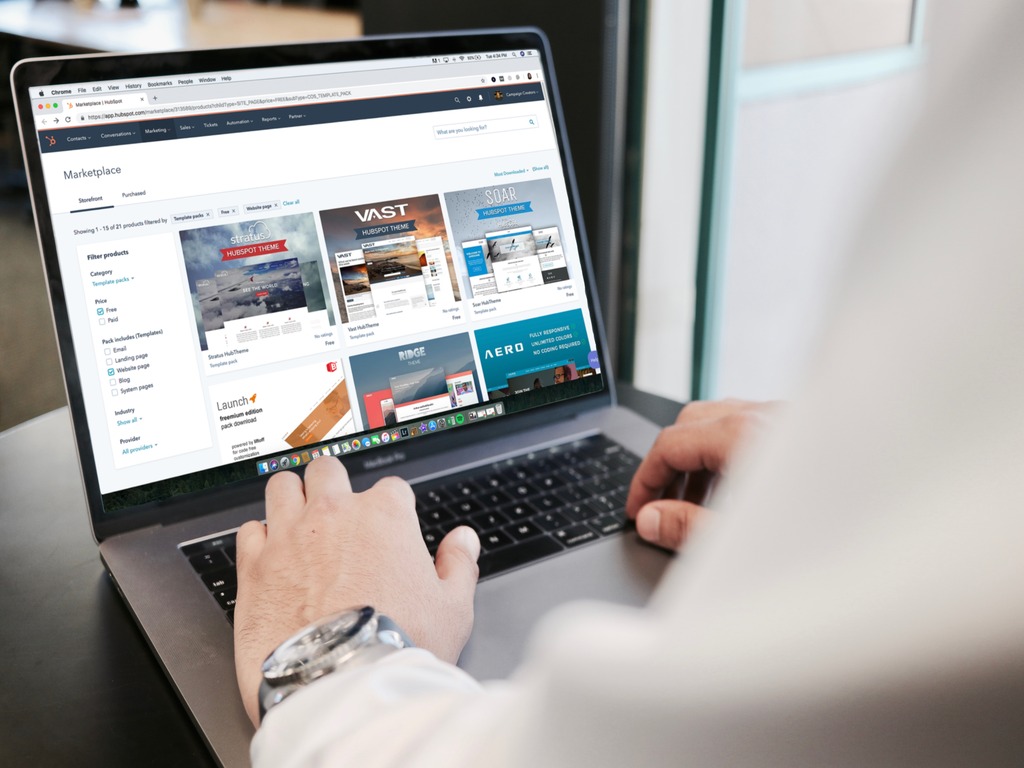

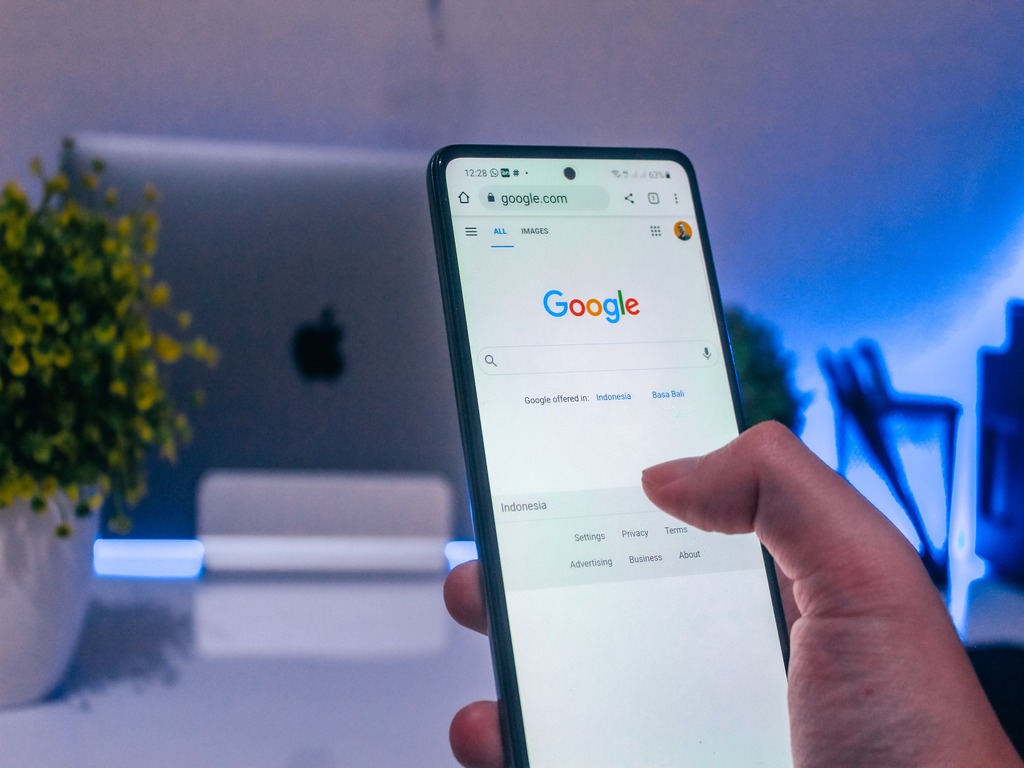
Be the first to comment